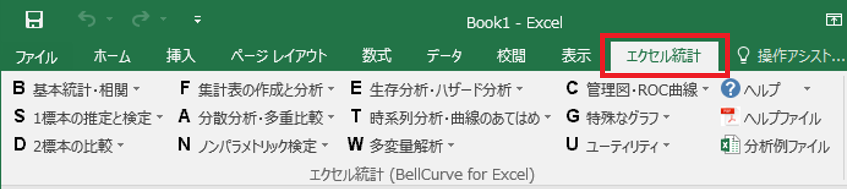Excelによる箱ひげ図の作り方(統計グラフ編)
2018/02/13
カテゴリ:Tips
Excel 2016のグラフを用いて箱ひげ図を作成する方法を紹介します。
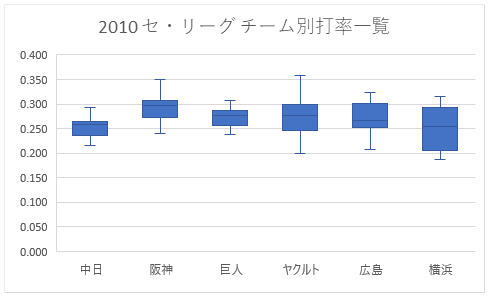
概要
Excel 2016には、箱ひげ図を作成する機能が搭載されています。Excel 2013までは箱ひげ図の作り方(棒グラフ編)で紹介したように、棒グラフと誤差範囲のバーを組み合わせて箱ひげ図のように見せていました。
ここでは、Excel 2016を用いて箱ひげ図を作る方法と各オプション機能の説明を行います。
データの選択
1. データ範囲を選択します。箱ひげ図の作り方(棒グラフ編)で用いたデータをここでも使用しますが、Excel 2016の機能で箱ひげ図を作成する場合、データを表形式ではなく下図のように2列にまとめる必要があります。このデータのセル範囲(B3:C81)を選択します。
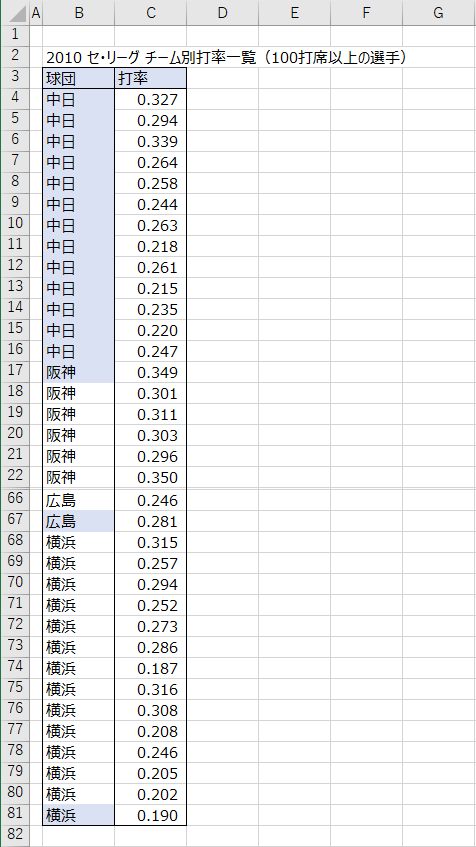
グラフの挿入
2. グラフの挿入を行います。Excelのタブから、[挿入]→[統計グラフの挿入]→[箱ひげ図]を選択します。
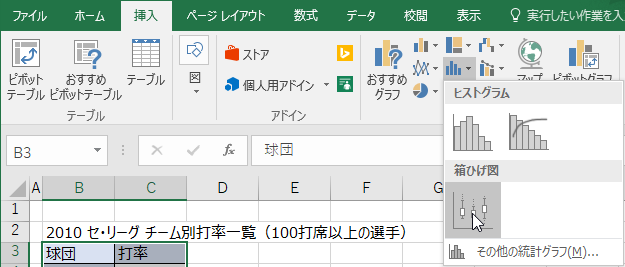
下図のように箱ひげ図が作成されます。
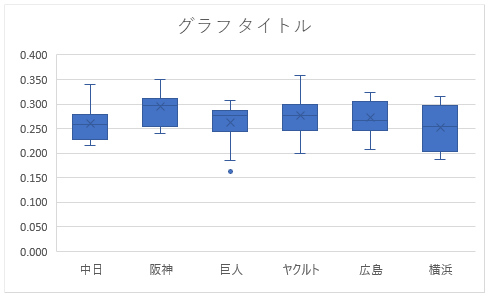
系列のオプションの設定
3. 箱ひげ図の箱の部分で右クリックし、[データ系列の書式設定]を選択します。「データ系列の書式設定」にて、「系列のオプション」を表示します。「特異ポイントを表示する」と「平均マーカーを表示する」にチェックを入れます。「内側のポイントを表示する」と「平均線を表示」のチェックを外します。また、「四分位数計算」の[包括的な中央値]を選択します。
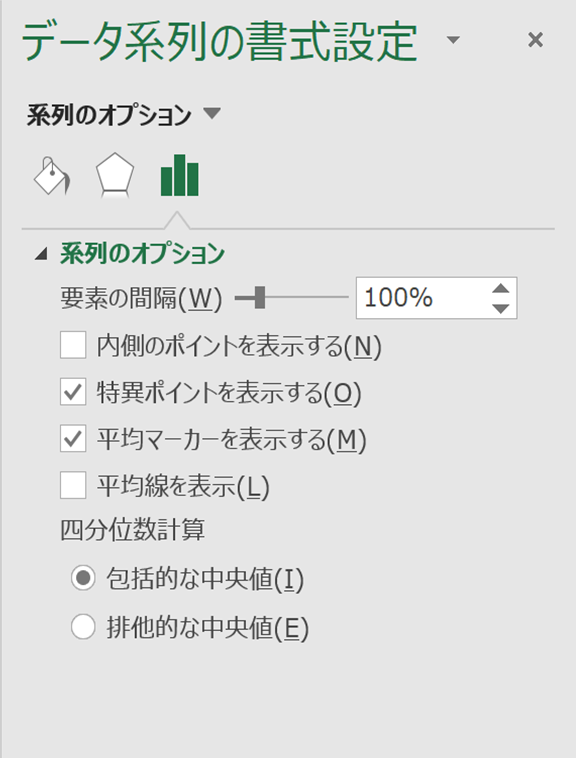
グラフの完成
4. 最後にタイトルを変更すると、グラフが完成します。
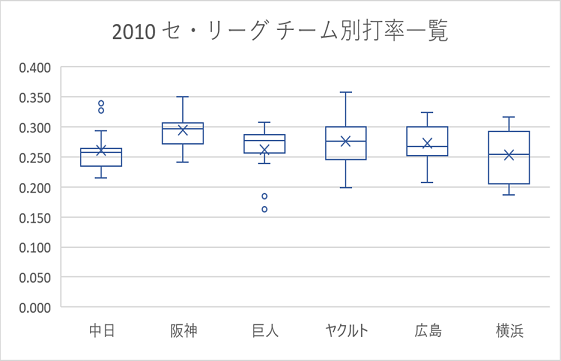
このように、Excel 2016では簡単に箱ひげ図を作ることができます。「系列のオプション」の各設定項目の意味を理解すると、さらにこの機能を効果的に使うことができます。以下は、「系列のオプション」の各設定項目の意味と使い方です。
内側のポイントを表示する
[内側のポイントを表示する]をオンにすると、箱ひげ図のひげとひげの内側に位置する点がすべて表示されます。
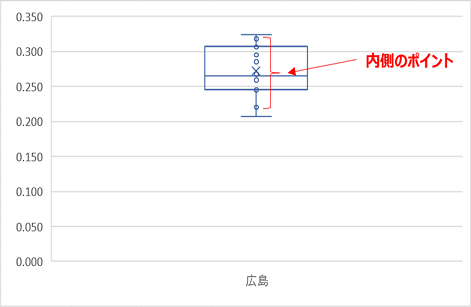
特異ポイントを表示する
[特異ポイントを表示する]をオンにすると、箱ひげ図のひげの外側に位置する点が表示されます。ここで言う特異ポイントとは、外れ値のことです。四分位範囲の1.5倍を超えた値を外れ値として表示されます。
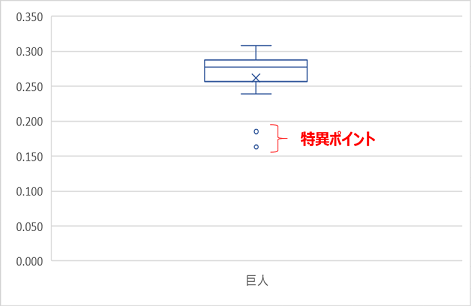
平均マーカーを表示する
[平均マーカーを表示する]をオンにすると、各データ系列の平均値が箱ひげ図に重ねて×印が表示されます。
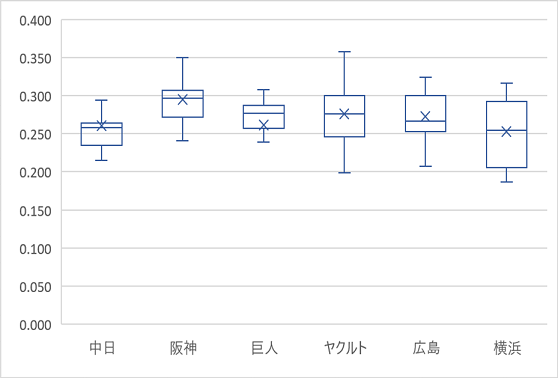
平均線の表示
[平均線の表示]をオンにすると、各データ系列の平均値をつないだ線が表示されます。ここでは、わかりやすくするために平均マーカーも表示しています。
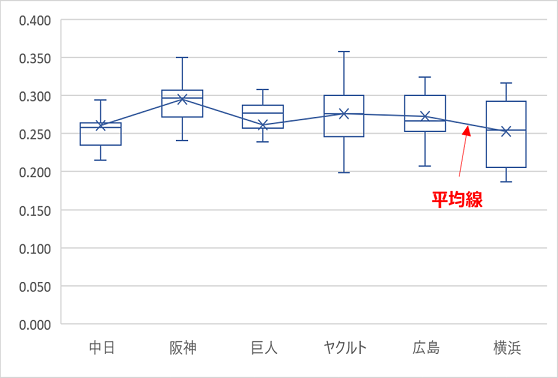
排他的な中央値と包括的な中央値
四分位数計算の方法として、[排他的な中央値]と[包括的な中央値]のいずれかを選択することができます。第一四分位数と第三四分位数の計算において、中央値を除いて計算する場合は「排他的な中央値」、中央値を含めて計算する場合は「包括的な中央値」を選択します.
例として、中日のデータ(B3:C16)を使用して「中央値を排他して計算する場合の四分位数」と「中央値を包括して計算する場合の四分位数」を計算すると次のようになります。第二四分位数は中央値です。中央値の値はどちらのオプションを選択しても同じ値になります。

中央値を含めずに(=排他して)計算する場合の四分位数は、Excelの関数“QUARTILE.EXC”による計算結果と同じになります。EXC は、英語の exclude の略です。

中央値を含めて(=包括して)計算する場合の四分位数は、Excelの関数“QUARTILE.INC”の計算結果と同じになります。INC は、英語の include の略です。この関数は、Excel 2007まで使用していた従来の"QUARTILE"による計算結果とも同じになります。

それぞれを実際に表示して確認してみます。箱の底辺が第一四分位数、箱の上辺が第三四分位数です。2つのグラフの箱の大きさが違うことが見て取れます。
ひげの長さは箱の大きさに依存します。今回のデータの場合、箱の上側のひげの長さが2つのグラフで異なります。[包括的な中央値]を選択して作成したグラフでは、[排他的な中央値]に比べてひげの長さが短くなった結果、外れ値が表示されています。
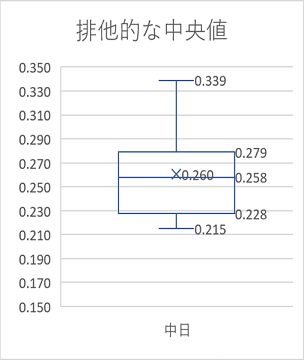
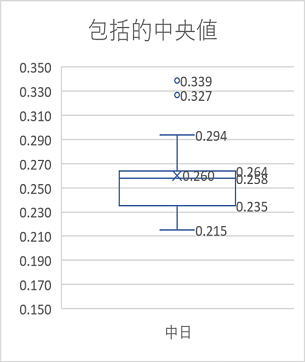
なお、排他的な中央値の場合と包括的な中央値の場合とで、四分位数の値が必ず異なるとは限りません。データ数が多い場合には、この2つのグラフで違いが出にくくなります。データ数が少ない場合には、この2つのグラフで違いが出やすくなります。データ数が少ない場合、[包括的な中央値]を選択すると、箱の大きさが短く、ひげの長さが短く、外れ値が表示されやすくなります。
ダウンロード
この統計TipのExcel ファイルのダウンロードはこちらから → tips_3.xlsx
このコンテンツは、Excel 2016を用いて作成しています。